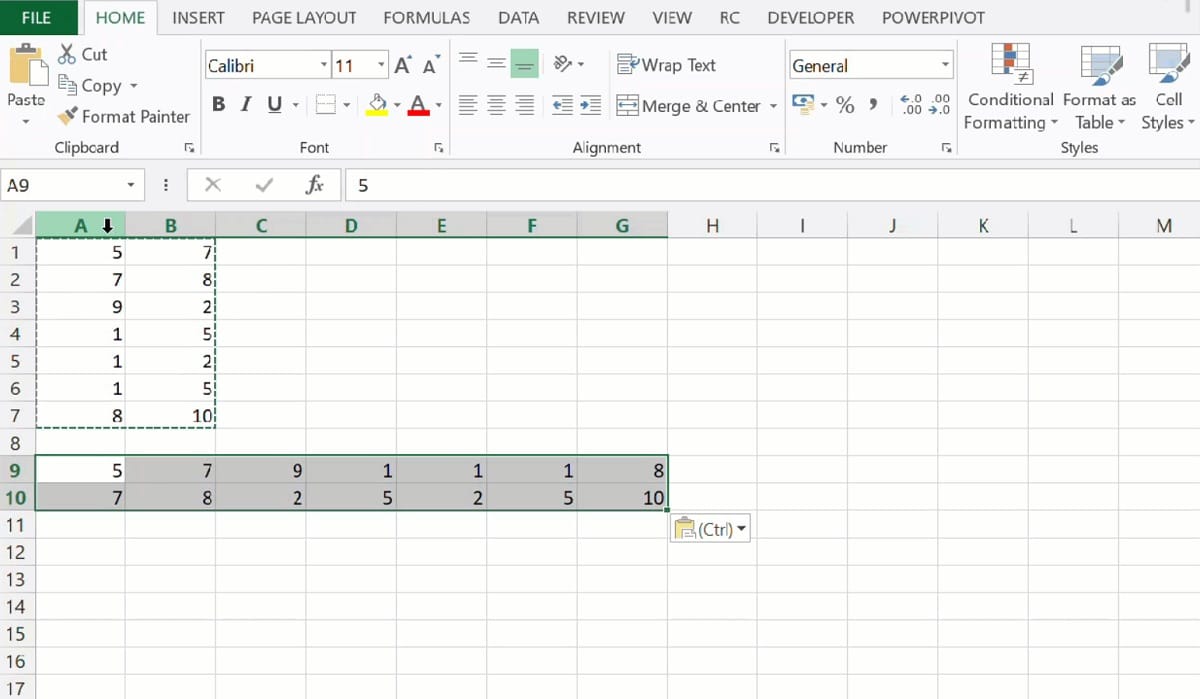
Excel은 컴퓨터에서 정기적으로 사용하는 프로그램입니다. 스프레드시트는 학생뿐 아니라 많은 회사에서 사용하는 도구입니다. 따라서 이 소프트웨어를 완벽하게 마스터하는 방법을 아는 것이 중요합니다. 많은 사용자의 질문은 Excel에서 조옮김하는 방법입니다., 경우에 따라 수행해야 하는 작업이기 때문입니다.
우리는이 Excel에서 조옮김을 가능하게 하는 다양한 방법, 항상 필요한 것에 맞는 것을 찾을 수 있도록. 스프레드시트에서 무엇인가를 조옮김해야 하는 경우 언제든지 사용할 수 있는 이러한 방법을 고려하여 필요에 따라 적용할 수 있는 방법을 선택하십시오.
전치 방법은 스프레드시트에 데이터를 입력한 방법(수직 열, 수평 또는 대각선에 있는 경우)에 따라 달라지기 때문에 여러 가지 방법이 있습니다. 따라서 프로그램에서 해당 데이터를 전치할 문제의 방법을 선택하기 전에 이를 고려해야 합니다.
정적 메서드
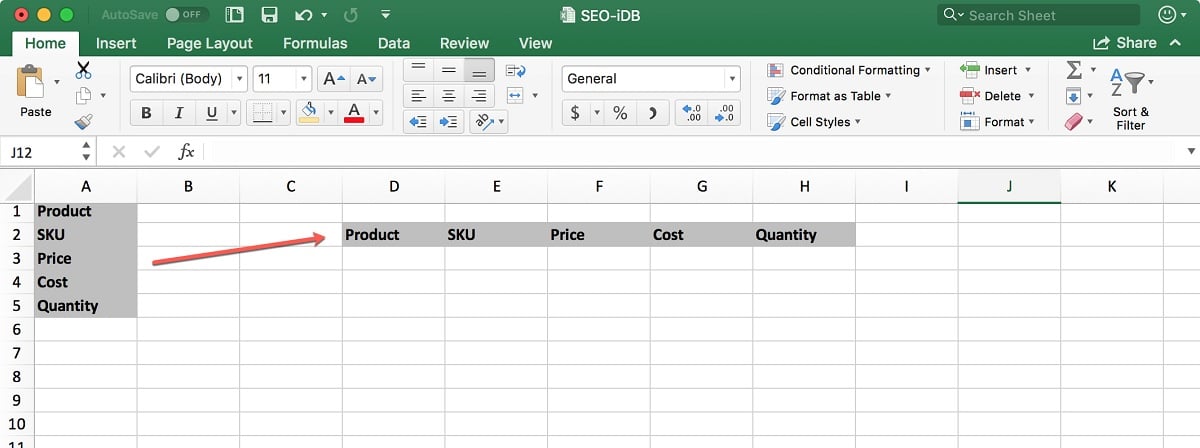
우리가 가진 첫 번째 옵션 Excel에서 데이터를 전치하는 것은 소위 정적 방법입니다.. 이름에서 알 수 있듯이 동적 방법이 아닙니다. 즉, 세로 열에 있는 도형을 편집할 때 가로 세로 항목으로 자동 변경되지 않으므로 응용 프로그램에서 이 방법을 사용할 때 고려해야 하는 사항입니다. 그럼에도 불구하고, 특히 우리가 무언가를 빠르게 수행해야 하고 소량의 데이터를 전치하려는 경우 모든 종류의 상황에서 좋은 솔루션으로 제시됩니다.
이 방법은 데이터를 빠르고 쉽게 전치할 수 있습니다. 열에서 행으로 또는 그 반대로. 또한 Excel에서 사용할 수 있는 방법은 매우 간단하므로 프로그램의 모든 사용자가 자신의 경우에 이 방법을 사용할 수 있습니다. 따라야 할 단계는 다음과 같습니다.
- 엑셀을 엽니다.
- 해당 스프레드시트로 이동합니다.
- 케이스에서 조옮김하려는 영역을 강조 표시하십시오.
- Ctrl + C를 눌러 강조 표시된 이 영역의 데이터를 복사합니다.
- 결과를 보려는 빈 셀을 마우스 오른쪽 버튼으로 클릭합니다.
- "붙여넣기 옵션" 옵션으로 이동합니다.
- 선택하여 붙여넣기를 선택합니다.
- 조옮김 옆의 확인란을 선택합니다.
- 확인을 클릭합니다.
- 데이터는 이미 스프레드시트로 옮겨졌습니다.
보시다시피 데이터를 전치하는 정말 간단한 방법으로 제시됩니다. 특히 표시하려는 모든 데이터를 이미 입력한 경우 수행해야 하는 작업이지만, 시트에 입력된 추가 데이터로 나중에 다시 이 작업을 수행해야 하는 것을 절약할 수 있습니다.
전치 공식
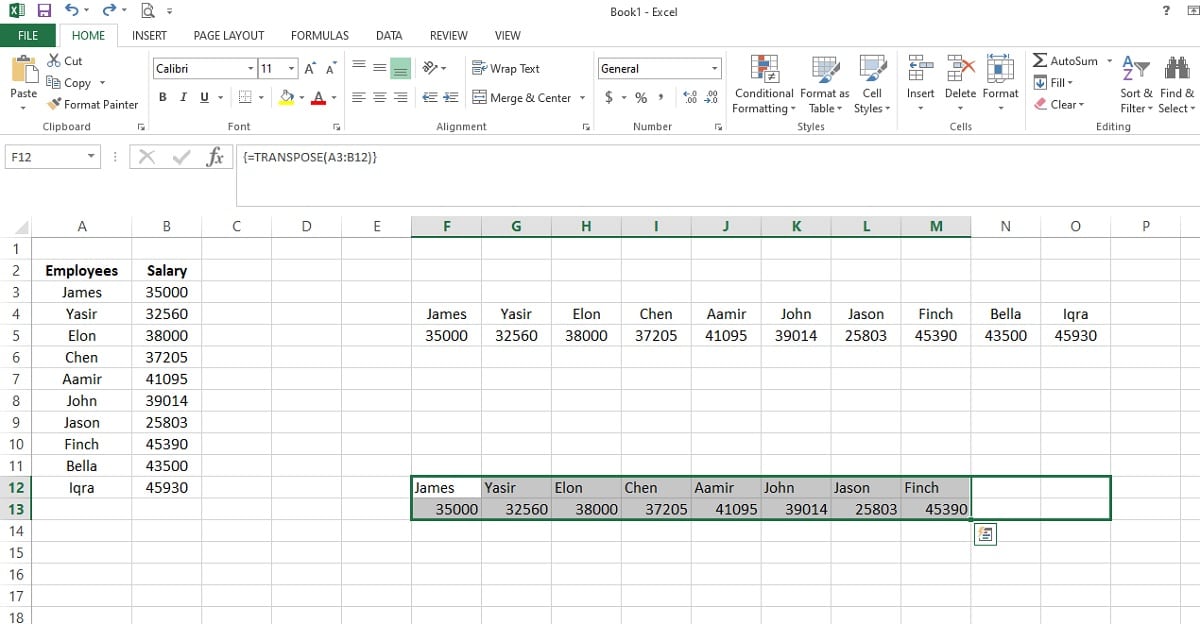
Excel에서 데이터를 전치해야 하는 경우 사용할 수 있는 두 번째 방법 전치 공식을 사용하는 것입니다. 이것은 첫 번째 섹션의 정적 방법과 달리 동적 옵션입니다. 따라서 더 많은 양의 데이터가 있는 상황에 더 잘 적응할 수 있는 좀 더 다재다능한 솔루션입니다. 동적 솔루션이라는 사실은 열이나 행의 데이터를 변경하고 전치된 열이나 행의 데이터를 자동으로 변경한다는 것을 의미합니다.
또한 좀 더 복잡한 방법이라는 인상을 줄 수 있지만 실제로는 간단합니다. 우리는 단지 필요합니다 Excel에서 사용할 수식이 무엇인지 알고 그 데이터를 전치하고 싶을 때. 그러나 이것은 우리가 사용할 수 있는 공식과 잘 알려진 프로그램의 스프레드시트에 적용하는 방법을 아래에서 알려줄 것이기 때문에 복잡한 것이 아닙니다. 다음은 우리가 따라야 하는 단계입니다.
- 엑셀을 엽니다.
- 이러한 데이터가 있는 스프레드시트로 이동합니다.
- 빈 셀 그룹을 클릭하고 강조 표시합니다.
- 수식 입력줄에 = 전치를 입력한 다음 전치하려는 데이터를 강조 표시합니다.
- Ctrl + Shift + Enter를 눌러 이 수식을 실행합니다.
- 같은 수의 셀을 선택하지 않은 경우 수식이 잘리지만 마지막 셀 하단을 클릭하고 드래그한 후 나머지 데이터가 그 안에 포함되도록 드래그하면 해결할 수 있습니다.
- 수식 입력줄로 돌아갑니다.
- Ctrl + Shift + Enter를 한 번 더 누릅니다.
- 이제 공식이 고정되었습니다.
- 데이터가 올바르게 표시됩니다.
이 방법은 동적이므로 특히 상당히 많은 양의 데이터가 있는 경우 사용에 더 적합하게 만들 수 있습니다. 단계에서 보았듯이 쉽게 수정할 수 있지만 데이터가 있는 셀의 수를 고려하는 것이 중요합니다. 따라서 Excel에서 항상 이 수식을 조정할 것입니다. 따라서 데이터는 프로그램에서 필요할 때 정말 간단한 방법으로 전치될 수 있습니다.
직접 추천
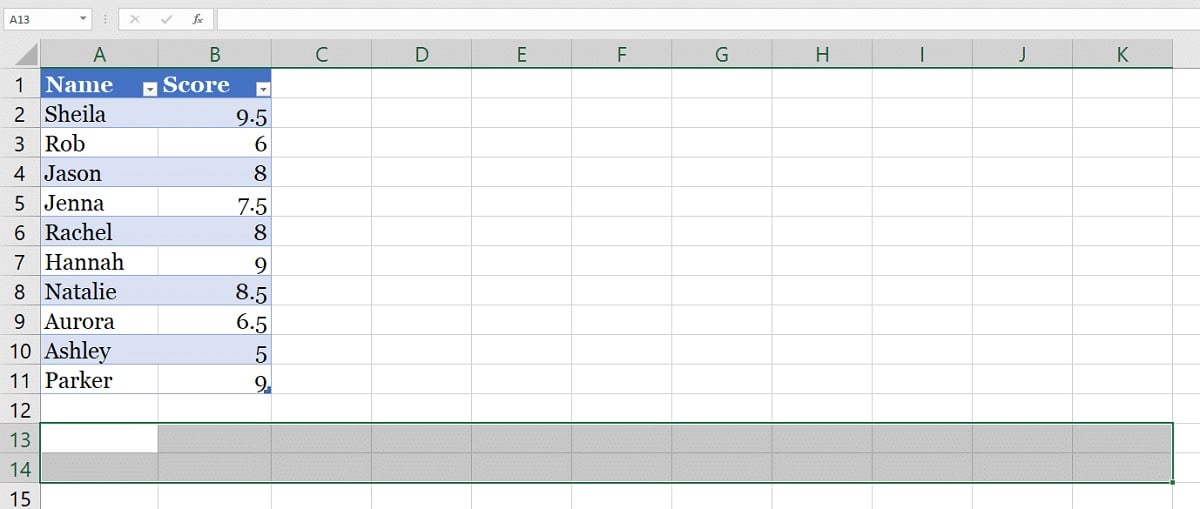
우리가 사용할 세 번째 방법 Excel에서 데이터를 전치하는 것은 직접 참조를 사용하는 것입니다.. 스프레드시트에서 참조를 찾아 표시하려는 데이터로 대체할 수 있는 방법입니다. 이것은 많은 사용자들이 모르는 방법이지만 데이터를 전치하고 싶을 때도 잘 작동합니다. 전치하려는 데이터의 양이 너무 많지 않은 경우 사용하는 것이 좋습니다.
여러 단계를 거쳐야 하는 방법입니다, 이는 반복될 수 있으므로 많은 데이터로 수행해야 하는 경우 무겁게 경험할 수 있습니다. 다행히 Excel에서 사용할 수 있는 상당히 간단한 방법이므로 이 점에서 의심할 여지 없이 좋은 옵션입니다. 계정에서 사용하기 위해 따라야 할 단계는 다음과 같습니다.
- 빈 셀을 클릭합니다.
- 해당 셀의 참조와 조옮김하려는 첫 번째 셀의 위치를 씁니다.
- 다음 셀(예: 해당 셀 아래)에서 동일한 접두사를 작성하고 이전 단계에서 사용한 셀의 오른쪽에 셀 위치를 씁니다.
- 두 셀을 모두 강조 표시합니다.
- 이 데이터의 오른쪽 하단에 나타나는 녹색 상자를 클릭하고 끌어 강조 표시된 영역을 끕니다.
- Ctrl + H를 눌러 화면에 검색 메뉴를 불러옵니다.
- 검색 필드에서 사용한 문제의 접두사를 쓰십시오.
- 바꾸기 필드에 =를 쓰면 됩니다.
- 이 데이터를 전치시키려면 모두 바꾸기 버튼을 클릭하십시오.
이 단계를 통해 Excel에서 스프레드시트에서 이 데이터를 전치하도록 했습니다.. 더 많은 단계를 포함하고 이러한 접두사를 사용할 때 매우 주의해야 하고 각각의 경우에 작성해야 하는 내용을 알아야 하기 때문에 최소한 말해서 다소 더 복잡한 방법입니다. 몇 번 사용하더라도 이 프로그램의 스프레드시트에서 데이터를 변환할 때 매우 효율적인 솔루션으로 제시됩니다.
Excel에서 데이터를 전치하는 목적은 무엇입니까?
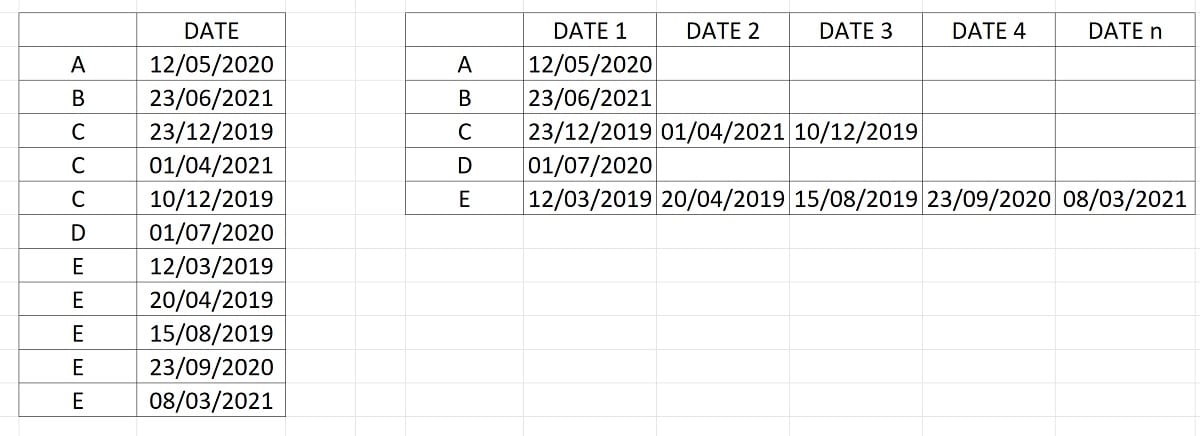
우리는 이미 당신에게 보여주었습니다 계정에서 사용할 수 있는 세 가지 방법 Excel에서 데이터를 전치합니다. 당신이 보았듯이 이러한 방법 중 어느 것도 특별히 복잡하지 않으며 모든 방법에서 우리가 원하는 것을 얻습니다. 즉, 수직에서 수평으로 또는 그 반대로 이동하는 다른 방식으로 데이터를 볼 수 있습니다. 이것이 스프레드시트 프로그램에서 이 기능의 목적입니다.
이 기능의 이면에 있는 아이디어는 우리는 데이터를 다른 방식으로 볼 수 있습니다. 즉, 데이터가 수직 열에 있었다면 이제 수평으로 배치하거나 반대 프로세스로 배치합니다. 이것은 모든 사람이 해당 정보를 더 간단한 방식으로 읽거나 해석하는 데 도움이 될 수 있기 때문에 수행되는 것입니다. 해당 스프레드시트를 만드는 사람이나 다른 사람에게 보내야 하는 경우 데이터를 다른 방식으로 표시하면 다른 사람들이 표시되는 이 데이터를 더 잘 이해할 수 있습니다.
더 미스터리한 기능은 아니지만, 다른 방식으로 데이터를 표시할 수 있습니다., 주어진 컨텍스트에서 더 쉽게 이해하거나 시각화하는 데 도움이 될 수 있습니다. 스프레드시트를 만들 때 특정 정보를 표시하는 가장 좋은 방법을 항상 알고 있는 것은 아니지만 디자인할 때 가장 효과적인 방법을 알 수 있습니다. 더 잘 작동하는 것이 다른 방법인 경우 Excel에서 조바꿈을 사용하여 스프레드시트를 계속 편집할 수 있지만 해당 데이터는 더 나은 것으로 간주되는 방식으로 표시됩니다. 보시는 바와 같이 여러 경우에 저희에게 도움이 될 기능입니다. 따라서 이 기능이 필요한 한 주저하지 말고 사용하십시오.
덕분에 이 설명으로 해결했습니다. 내가 찾은 다른 것들은 불완전하거나 불분명했습니다.